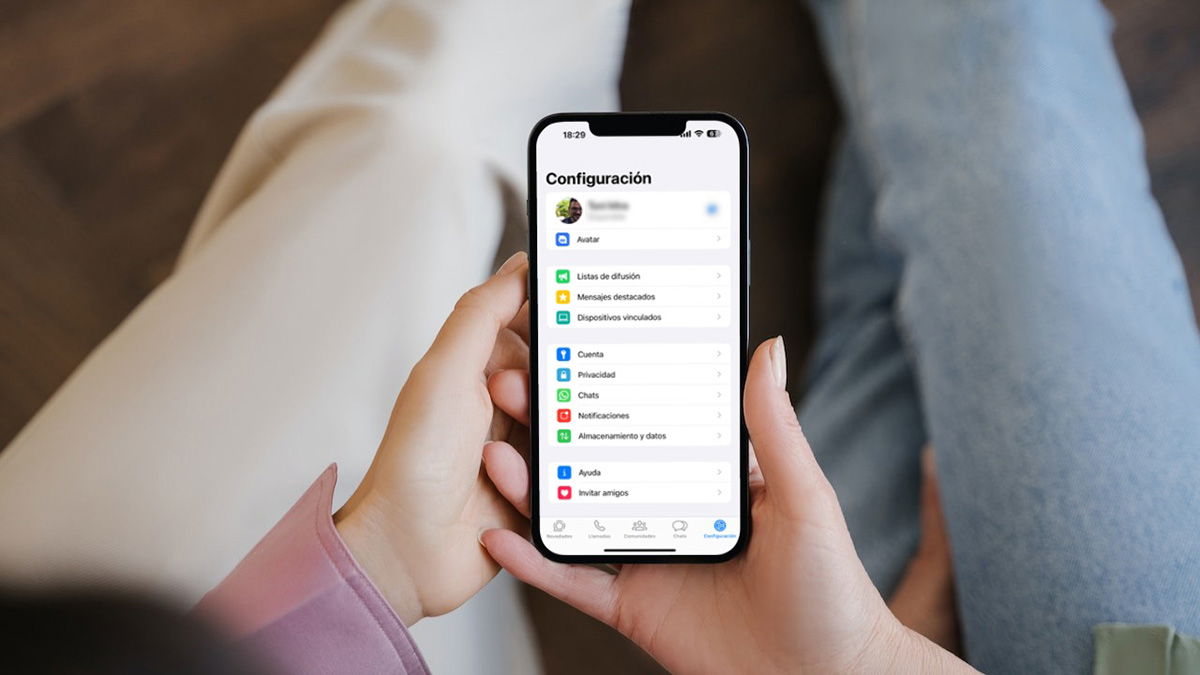Si actualizaste tu iPhone a iOS 17.4 recientemente, es posible que hayas notado que las fotos que te mandan por WhatsApp aparecen duplicadas en la galería de Fotos del móvil. Es un «fallo» que han detectado algunos usuarios y que ocurre, como es lógico, cuando tenemos activa la opción de guardado automático del contenido multimedia. De momento no se sabe a ciencia cierta si se trata de un fallo de WhatsApp o de un fallo de iOS. O quizás sea un fallo de la combinación de ambos.
Pero sea como fuere, lo que está claro es que si recibes muchas fotos a través de la conocida aplicación de mensajería esto podría afectar al almacenamiento de tu móvil. Ya que, seamos sinceros, son muchos los usuarios que, debido al precio de los iPhone, optan por los modelos con menos almacenamiento. Por suerte, arreglarlo tiene fácil solución. Así que te vamos a explicar cómo evitar que WhatsApp duplique las fotos en los iPhone con iOS 17.4. Vamos a ello.
Cómo evitar que WhatsApp duplique las fotos en los iPhone con iOS 17.4
Solucionar este «fallo» es muy sencillo. Solo tendremos que desactivar una opción que encontramos en los Ajustes del iPhone. Con la última versión del sistema operativo de Apple, WhatsApp duplica automáticamente cada imagen que guarda en la aplicación Fotos si tenemos activada la función de autoguardar el contenido. Por suerte lo hace solo con las imágenes, no con los vídeos. Y decimos por suerte porque los vídeos sí que podrían llenar nuestro espacio de almacenamiento más rápidamente. Aún así, vale la pena desactivar esta opción lo antes posible.
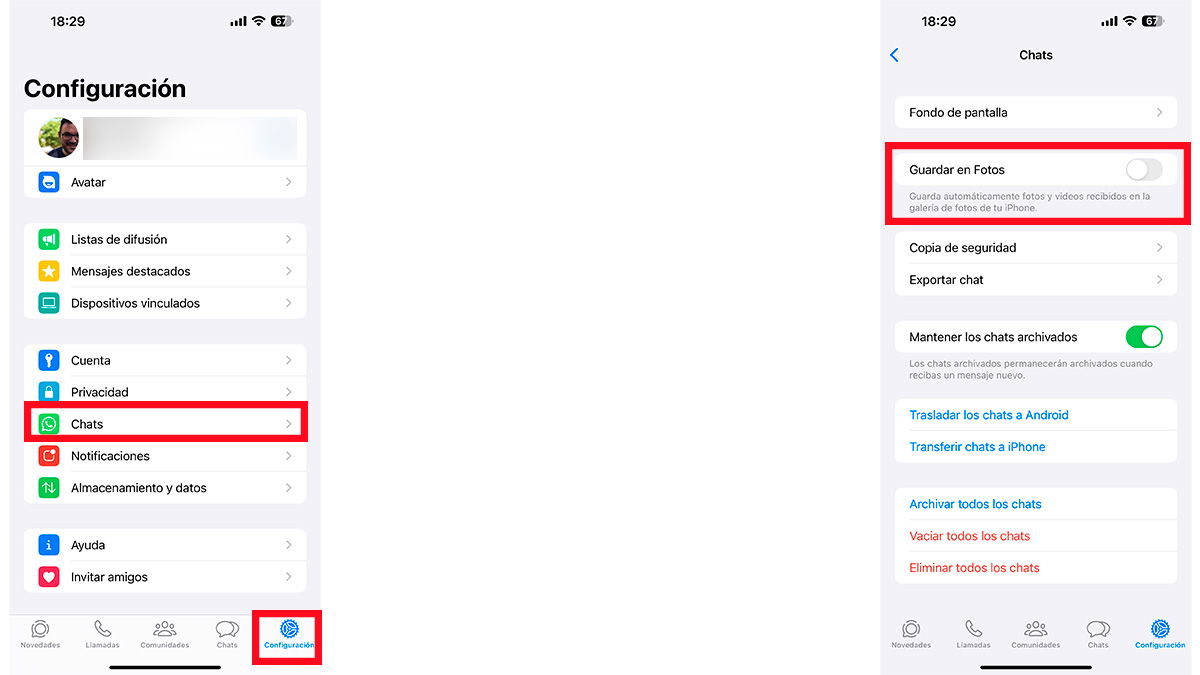
Para hacerlo simplemente tenemos que seguir los siguientes pasos:
- Abrir la aplicación de WhatsApp
- Ir al menú de Configuración de la aplicación, situado abajo a la derecha (el icono que parece un engranaje)
- Seleccionar la opción Chats
- Desmarcar la opción «Guardar en Fotos»
Una vez desconectada esta opción, ya no se duplicarán las imágenes en la galería, más que nada porque ya no se guardarán en la misma, solo lo harán en las carpetas de tu WhatsApp. Así de fácil.
Por otro lado, si quieres ahorrar almacenamiento, podéis también desactivar la descarga automática de contenido a través de la aplicación de mensajería. Hace esto también es muy sencillo:
- Abre la aplicación WhatsApp y ve al menú de Configuración
- Esta vez entra en la opción «Almacenamiento y datos»
- En la parte inferior verás un apartado llamado «Descarga Automática de Archivos». Aquí tendrás que marcar la opción «Nunca» en los diferentes tipos de archivo: Fotos, Audio, Vídeo y Documentos (o en los que quieras, no hace falta hacerlo en todos).
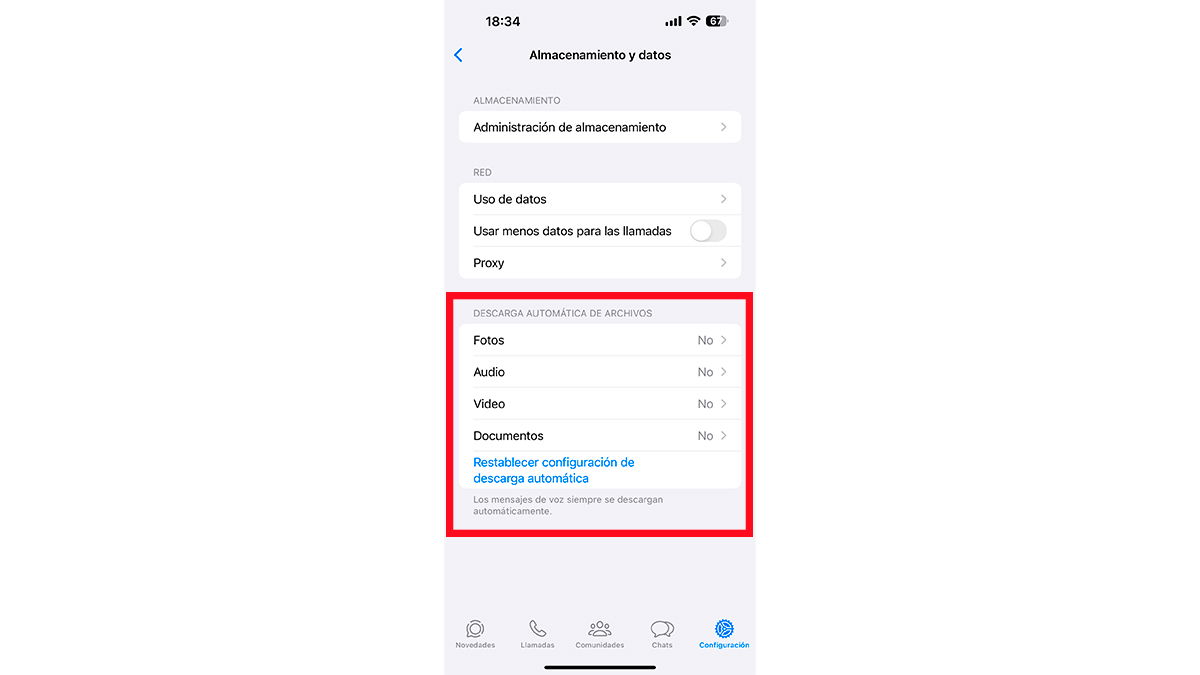
¿Qué pasará si activo esta opción? ¿Dejaré de recibir fotos y vídeos a través de WhatsApp? Claro que no. Al activar esta opción lo que hará la aplicación es no descargar el contenido multimedia de forma automática. Cuando recibas una foto a través de WhatsApp te aparecerá un símbolo que representa una flecha hacia abajo para que puedas descargar la imagen de forma manual. Solo pulsando la flecha la aplicación descargará la imagen y podrás verla como hasta ahora.
Es cierto que es un poco más «engorroso» el uso diario de WhatsApp, pero al menos te aseguras de que solo descargarás las imágenes que te interesan. Además, siguiendo estos pasos, podrás evitar el problema de las fotos duplicadas, pero también que se te llene el espacio de almacenamiento del iPhone sin darte apenas cuenta. Haz la prueba si quieres. Si recibes muchas imágenes y vídeos por WhatsApp echa un vistazo a las opciones de almacenamiento de tu iPhone y verás la cantidad de gigas que ocupan estas imágenes y vídeos.